How To Clear Cache On A Laptop
KOMPAS.com - Apakah Anda merasa jika komputer atau laptop tiba-tiba mengalami penurunan performa? Misalnya, komputer mendadak menjadi lelet saat dioperasikan.
Sejatinya terdapat banyak faktor yang dapat mempengaruhi kinerja suatu komputer. Salah satu di antaranya bisa disebabkan oleh menumpuknyacache.
File cache sendiri merupakan data sementara dari aplikasi yang disimpan di memori komputer. Setiap aplikasi memiliki file cache masing-masing dan membutuhkan ruang penyimpanan.
Semakin sering digunakan, cache akan semakin menumpuk. Jika penumpukan terjadi secara terus-menerus, maka akan menguras kapasitas memori komputer.
Baca juga: Cara Membersihkan Cache di Ponsel Android agar Tidak Lemot
Oleh karena itu, Anda bisa membersihkan cache agar performa komputer bisa lebih cepat.
Berikut ini adalah cara menghapus cache di komputer dan laptop berbasis Windows 10, sebagaimana dihimpun KompasTekno dari Business Insider.
Dapatkan informasi, inspirasi dan insight di email kamu.
Daftarkan email
Menggunakan Disk Cleanup
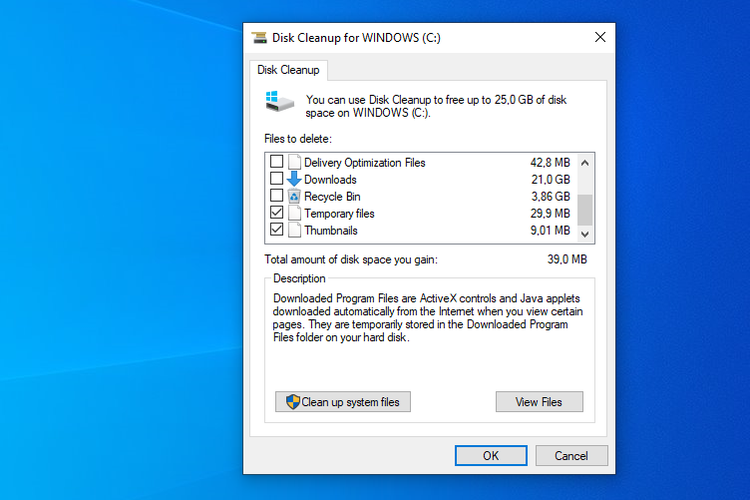 KOMPAS.com/Kevin Rizky Pratama Cara membersihkan file cache di local disk C
KOMPAS.com/Kevin Rizky Pratama Cara membersihkan file cache di local disk C
Pertama-tama, pergi ke menu Search dan masukan kata kunci "Disk Cleanup". Kemudian klik opsi "Disk Cleanup" yang muncul dari hasil pencarian.
Pada halaman selanjutnya, pastikan pilih menu "Windows C" dan klik "Ok". Sistem akan secara otomatis menghitung data-data yang tersimpan di komputer Anda.
Gulir ke bawah hingga muncul opsi "Temporary files". Kemudian, pilih kolom centang pada opsi "Temporary files". Anda juga dapat memilih jenis file lain yang ingin dibersihkan.
Baca juga: Microsoft Mulai Hapus Menu Control Panel di Windows 10
Jika sudah, pilih "Ok" dan lanjutkan dengan klik "Delete files" untuk mulai membersihkan file cache dari komputer
Menghapus riwayat File Explorer
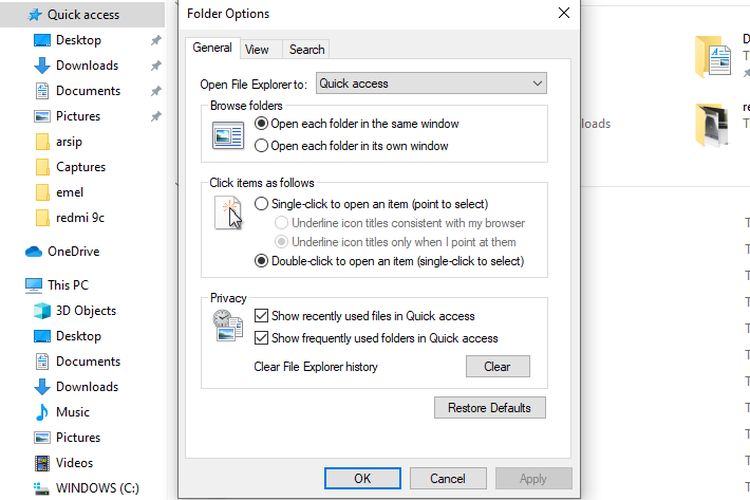 KOMPAS.com/Kevin Rizky Pratama Cara menghapus riwayat di File Explorer
KOMPAS.com/Kevin Rizky Pratama Cara menghapus riwayat di File Explorer
Pertama, kkses menu "File Explorer" di menu bar yang terletak di posisi bawah layar. Kemudian klik tab "View" di bagian atas layar dan pilih tab "Options". Pada opsi "General", gulir ke bawah ke tab "Privacy" dan klik "Clear".
Bersihkan cache di browser Windows 10
Salah satu aplikasi yang menampung banyak cache adalah browser seperti Google Chrome, Mozilla, hingga Edge.
Untuk membersihkan cache di browser Google Chrome, klik menu ikon tiga titik yang terletak di sisi kanan atas layar. Pada halaman selanjutnya, gulir ke bawah hingga muncul opsi "History". Terakhir, klik "Clear browsing data" dan pilih "Clear data".
Baca juga: Tampilan Windows 10 Bisa Dibikin Jadi Gelap, Begini Caranya
Sementara untuk pengguna browser Mozilla Firefox, pilih ikon tiga garis vertikal dan pilih "Options". Setelah itu gulir ke bawah dan cari opsi "Privacy and Security". Untuk menghapus file chace, klik "Clear history" dan klik "Clear now".
Sedangkan pengguna browser Microsoft Edge, bisa memilih ikon tiga titik dan pilih opsi "Settings". Pada tab "Clear browsing data", pilih "Choose what to clear" dan klik "Clear".
Dapatkan update berita pilihan dan breaking news setiap hari dari Kompas.com. Mari bergabung di Grup Telegram "Kompas.com News Update", caranya klik link https://t.me/kompascomupdate, kemudian join. Anda harus install aplikasi Telegram terlebih dulu di ponsel.
How To Clear Cache On A Laptop
Source: https://tekno.kompas.com/read/2020/11/25/20150057/cara-membersihkan-cache-di-windows-10-agar-komputer-lebih-cepat?page=all
Posted by: watsonrother.blogspot.com

0 Response to "How To Clear Cache On A Laptop"
Post a Comment